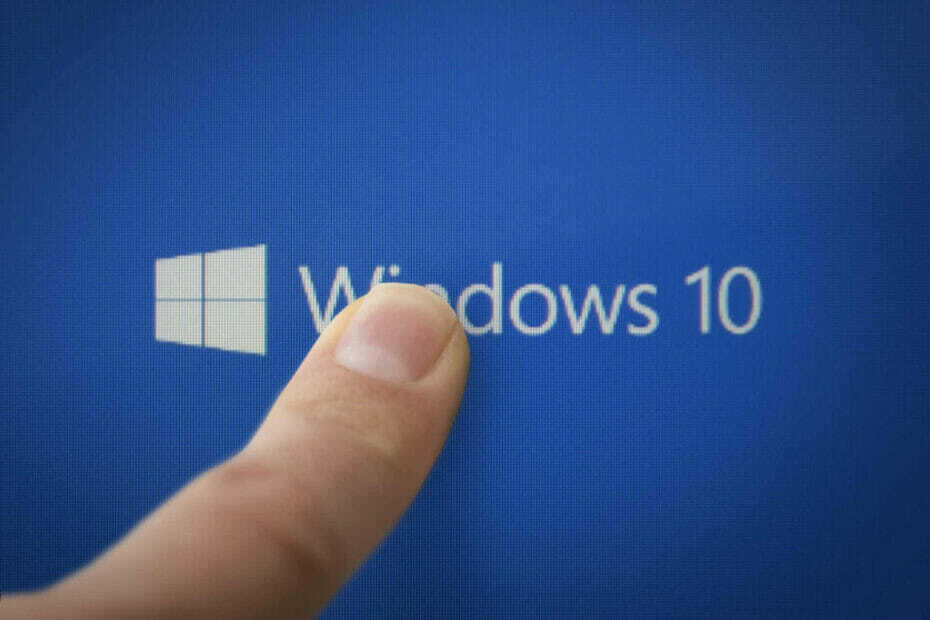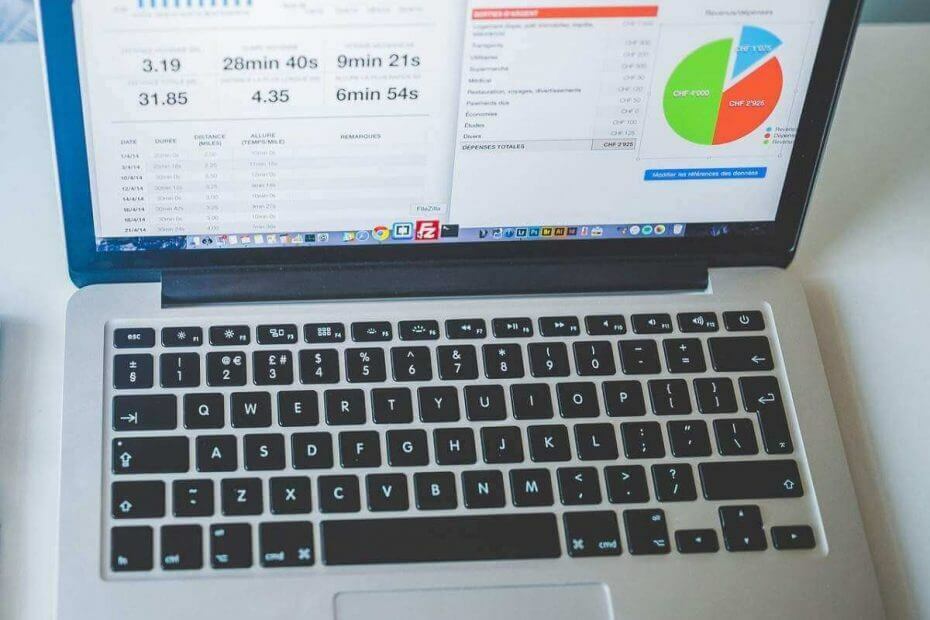Néhány speciális módszer a BSoD hiba megoldására
- A magas CPU-hőmérséklet vagy a túlhúzott CPU-k gyakran 0x000000C5 hibákat okozhatnak.
- A CPU túlhúzásának letiltása, a szabványos CPU-frekvenciák visszaállítása vagy a hűtés termikus pasztával történő javítása javíthatja a hibát.
- A CPU hibabiztos mechanizmusa a számítógép összeomlását okozhatja a BSoD hibával, és a károsodás elkerülése érdekében leáll.
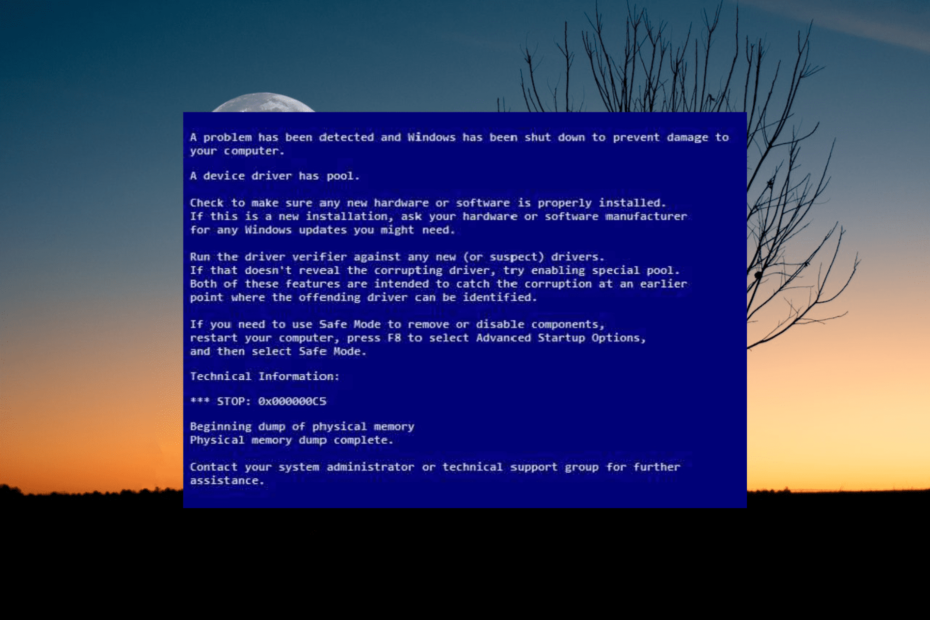
xTELEPÍTÉS A LETÖLTÉSI FÁJLRA KATTINTVA
- Töltse le a DriverFix-et (ellenőrzött letöltési fájl).
- Kattintson Indítsa el a szkennelést hogy megtalálja az összes problémás illesztőprogramot.
- Kattintson Frissítse az illesztőprogramokat új verziók beszerzése és a rendszer hibáinak elkerülése érdekében.
- A DriverFix-et letöltötte 0 olvasói ebben a hónapban.
A 0x000000C5 BSoD hiba vagy a DRIVER_CORRUPTED_EXPOOL hiba a Blue Screen of Death (BSOD) egyik típusa, amely akkor fordulhat elő, ha Az illesztőprogram olyan memóriahelyhez próbál hozzáférni, amelyhez nincs jogosultsága, vagy ha a rendszerkészlet sérült memória.
Sok felhasználó beszámolt arról, hogy találkozott ezzel BSoD hiba erőforrásigényes program, például videószerkesztő vagy játék futtatásakor. Indításkor, leállításkor és bizonyos alkalmazások használata közben is előfordulhat.
Miért kapok 0x000000C5 BSoD hibát?
Ez a hiba akkor fordul elő, amikor egy illesztőprogram megpróbál hozzáférni egy érvénytelen memóriahely, ami számos okból előfordulhat, például:
- Elavult vagy nem kompatibilis illesztőprogramok: Ha a számítógép illesztőprogramjai elavultak vagy nem kompatibilisek az operációs rendszerrel, akkor ezek okozhatják ezt a hibát.
- Sérült rendszerfájlok: Ha fontos rendszerfájlok sérültek vagy hiányoznak, az ehhez hasonló hibákat okozhat.
- Rosszindulatú programok vagy vírusfertőzések: A rosszindulatú programok vagy vírusfertőzések károsíthatják a rendszerfájlokat vagy az illesztőprogramokat, ami BSoD hibához vezethet.
- Hardver problémák: Problémák a számítógép hardverével, mint pl hibás RAM vagy egy meghibásodott merevlemez is okozhatja a 0x000000C5 hibát.
Hogyan javíthatom ki a 0x000000C5 BSoD hibát?
Íme néhány egyszerű lépés, amelyeket megtehet a hiba elhárításához és megoldásához, mielőtt bonyolultabb megoldásokba merülne:
- Indítsa újra a számítógépet: Néha egy egyszerű újraindítás megoldhatja a problémát.
- Távolítsa el a harmadik féltől származó víruskeresőt vagy a nemrég telepített programokat: Megpróbálhatja kikapcsolni a víruskereső program valós idejű védelmét (pl SUPERAntiSpyware, Avira Antivirusés Security Essentials), vagy teljesen eltávolítja, ha ez nem működik.
Ha a fenti lépések egyike sem működött, egyenként próbálkozhat az alábbi megoldásokkal.
1. Javítsa meg a merevlemezt
- nyomja meg ablakok + R kinyitni a Fuss párbeszédablak, írja be cmd, tartsd a Ctrl + Váltás gombot, és kattintson rendben elindítani Parancssor mint Adminisztrátor.
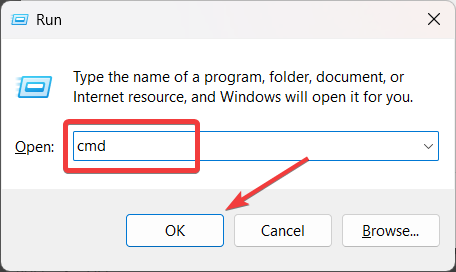
- Kattintson Igen a Felhasználói fiókok felügyelete (UAC) prompt ablak.
- Ban,-ben Parancssor ablakba írja be a következő parancsot, és nyomja meg Belép:
chkdsk /f/r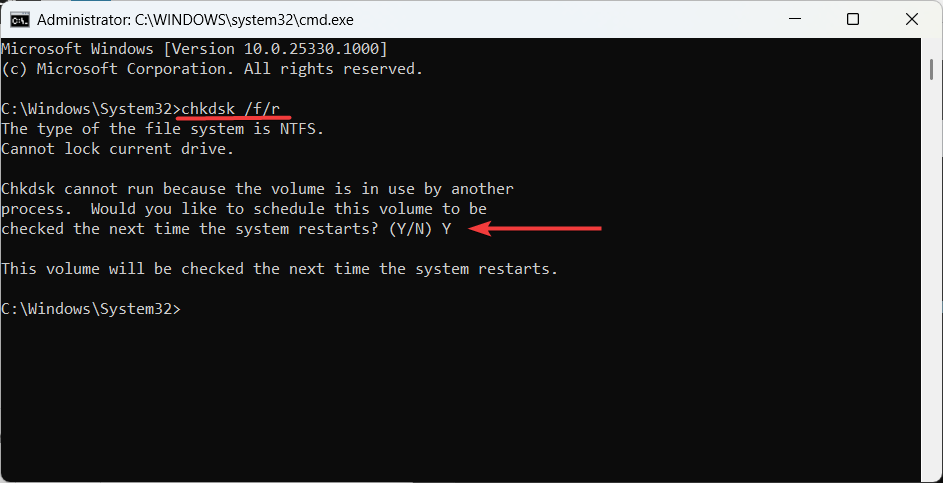
- Abban az esetben, ha a rendszer kéri, hogy ütemezze be a vizsgálatot a következő újraindításkor, írja be Y és nyomja meg Belép.
- Ezután indítsa újra az eszközt a merevlemez-ellenőrzés futtatásához.
2. Frissítse az eszközillesztőket
- megnyomni a ablakok kulcs, típus Eszközkezelő, és kattintson rá Eszközkezelő a keresési eredményből.
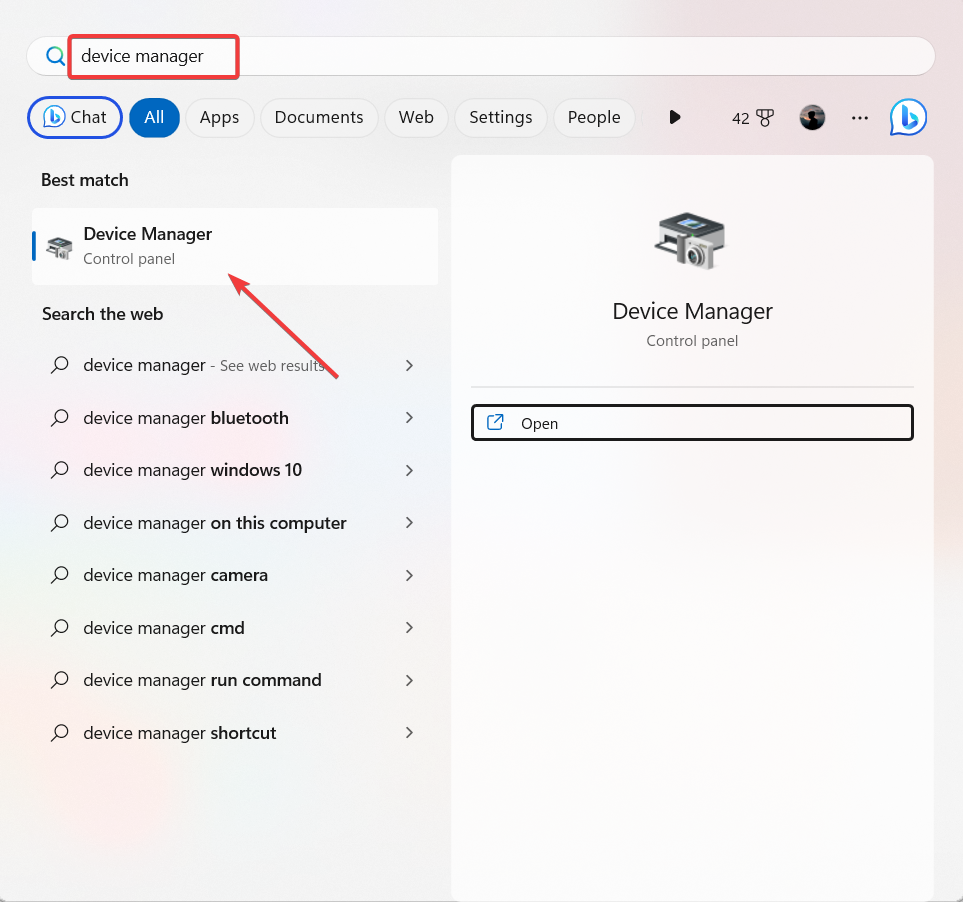
- Az illesztőprogram frissítéséhez keressen meg minden elavult vagy hibás illesztőprogramot az Eszközkezelő ablakban, és mellette sárga felkiáltójel látható. Ezután kattintson a jobb gombbal az illesztőprogramra, és válassza ki a Illesztőprogram frissítése választási lehetőség.
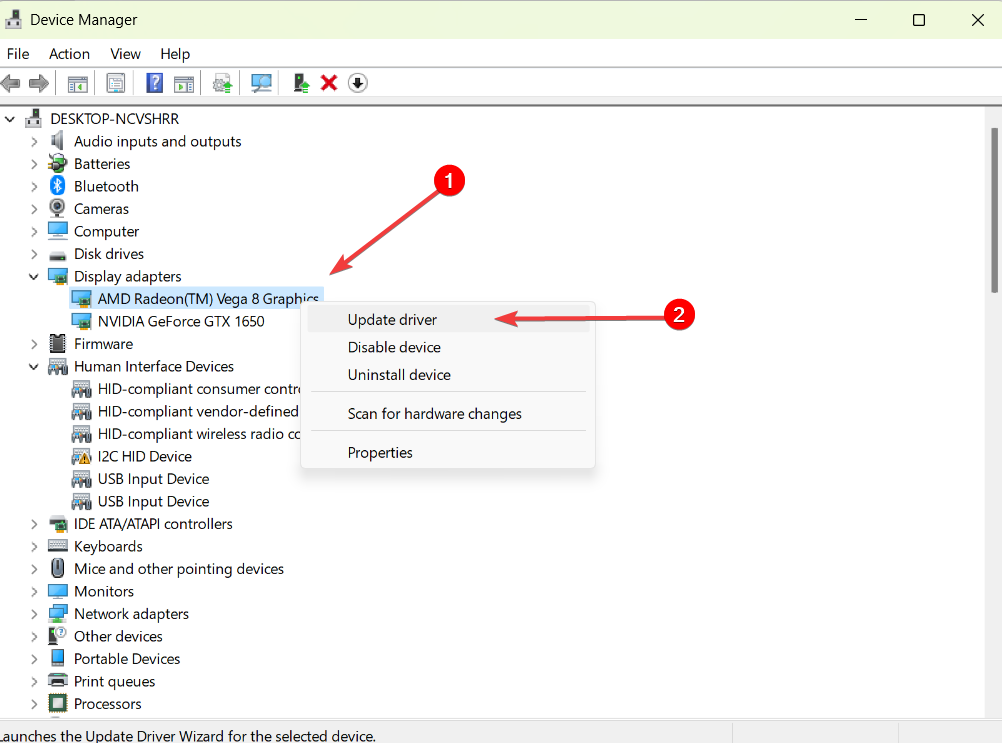
- A következő ablakban válassza ki Az illesztőprogramok automatikus keresése.
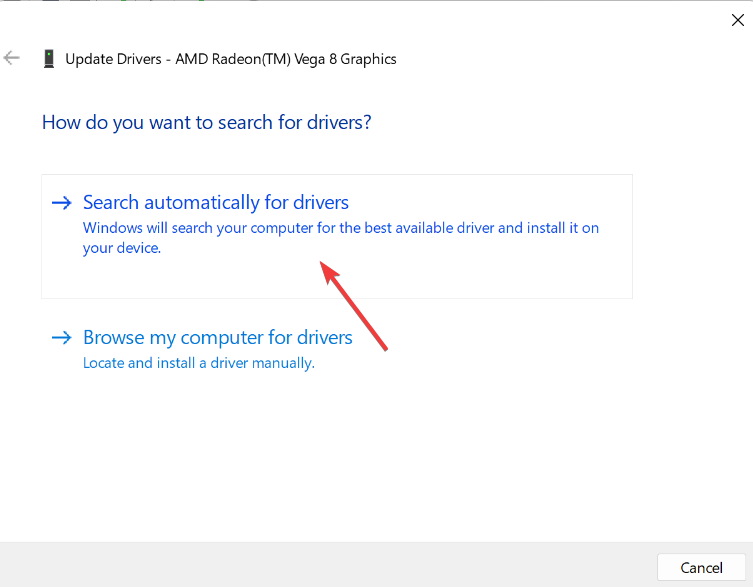
- Ha újabb illesztőprogram áll rendelkezésre, a rendszer értesíti Önt. Egyszerűen kövesse a képernyőn megjelenő utasításokat a telepítéshez.
- Ezután indítsa újra az eszközt, és ellenőrizze, hogy a probléma megoldódott-e.
- Ha az Eszközkezelő nem tudja frissíteni az illesztőprogramot, előfordulhat, hogy fel kell keresnie a gyártó webhelyét, és manuálisan kell letöltenie a legújabb illesztőprogramot.
- Ezután telepítse az illesztőprogramot, és indítsa újra a számítógépet.
Ha módra van szüksége a számítógép összes illesztőprogramjának gyors frissítésére, használhatja a DriverFix eszközt. Átvizsgálja számítógépét, hogy megtalálja a régi illesztőprogramokat, és lecserélje azokat a legújabb verziókra.

DriverFix
A DriverFix segítségével megtalálhatja számítógépe összes illesztőprogramjának legújabb frissítéseit, és élvezheti a simább teljesítményt.3. Állítsa vissza a nemrég frissített illesztőprogramot
- Nyissa meg az Eszközkezelőt, és keresse meg a nemrég frissített vagy problémás illesztőprogramot.
- Kattintson a jobb gombbal az illesztőprogramra, és válassza ki Tulajdonságok.
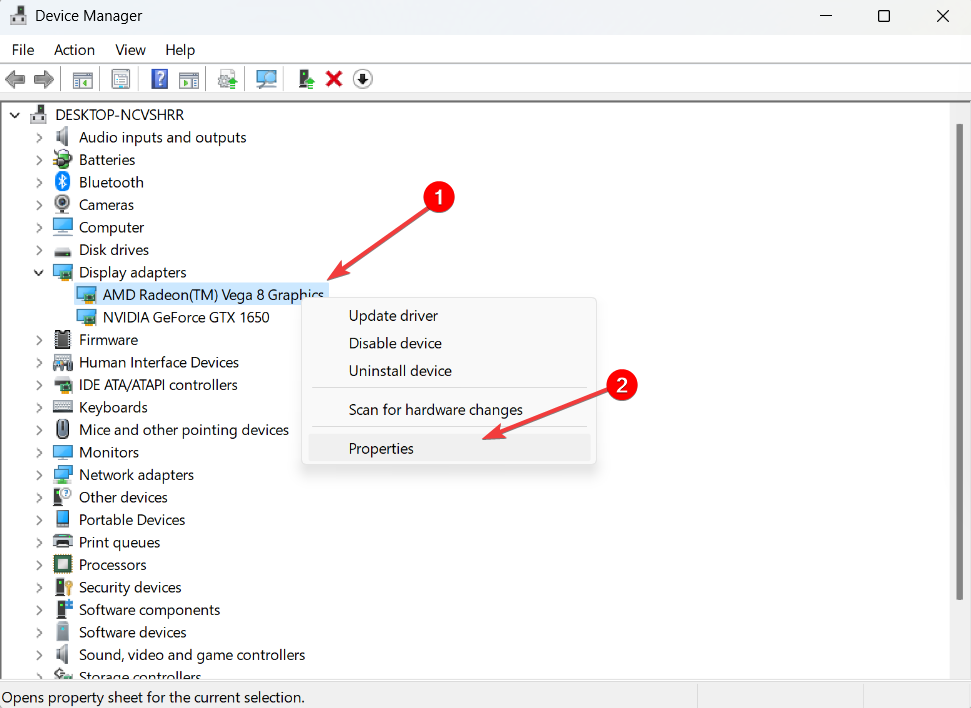
- Az illesztőprogram tulajdonságai ablakban váltson a Sofőr fület, és kattintson a Roll Back Driver gomb.
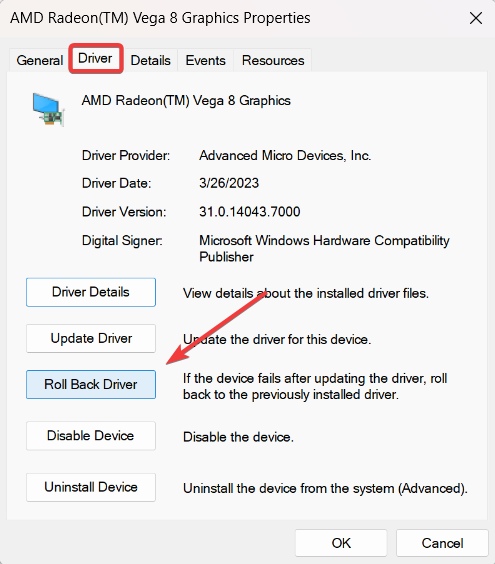
- Válassza ki a megfelelő okot, és kattintson Igen hogy visszagurítsa a sofőrt.
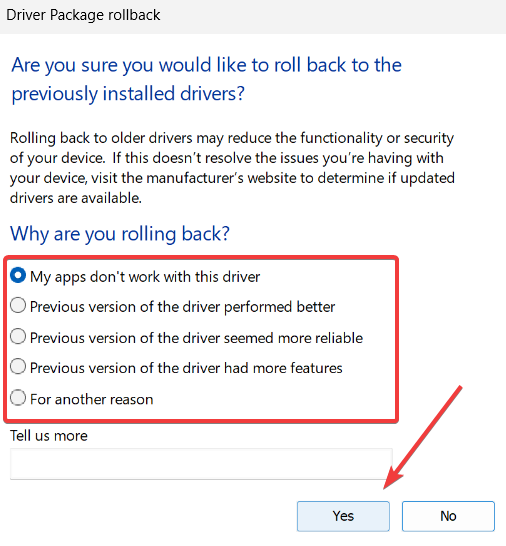
- Ezt követően indítsa újra a számítógépet, és ellenőrizze, hogy a hiba megszűnt-e.
Ha az illesztőprogramok frissítése után a 0x000000C5 BSoD hibát észlelte, megpróbálhatja visszaállítani az illesztőprogramot az előző verzióra. Az illesztőprogram visszaállítása segíthet visszaállítani az eszköz stabilitását és működőképességét.
- A DXGI-HIBAESZKÖZ ELTÁVOLÍTVA: 6 gyors megoldás a javításra
- 0x8007001d Windows Update hibakód: 4 módszer a javításra
4. Ellenőrizze a CPU hőmérsékletét
- Menj a CoreTemp weboldal böngészőjében, és töltse le a Core Temp eszköz legújabb verzióját.
- Az eszköz letöltése után futtassa a telepítőt, kattintson az Igen gombra a Felhasználói fiókok felügyelete párbeszédpanelen, és kövesse a képernyőn megjelenő utasításokat a telepítés befejezéséhez.
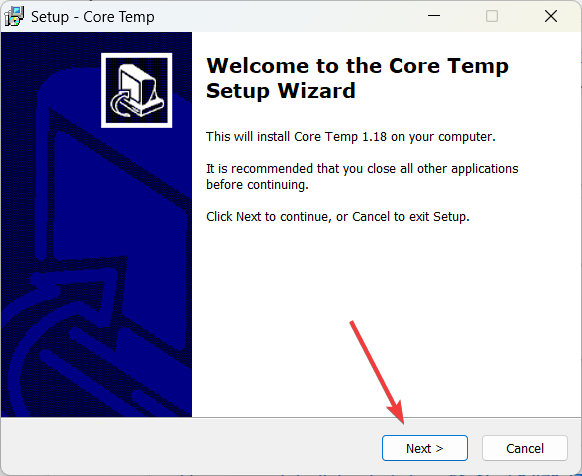
- A telepítés során törölje a jelet a Build your Kingdom With Goodgame Empire opcióból, és kattintson a Tovább gombra a További feladatok kiválasztása képernyőn, hogy megakadályozza a bloatware telepítését.
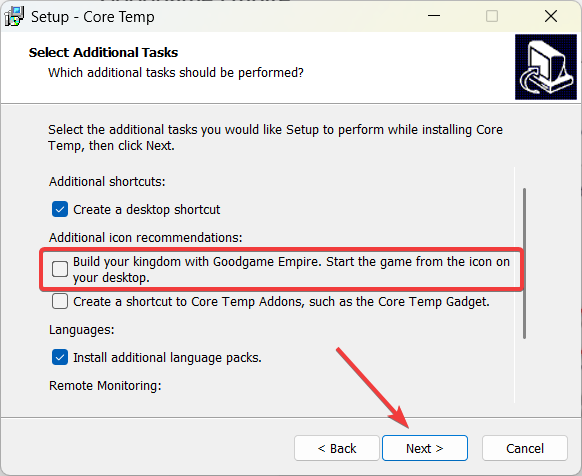
- Az eszköz telepítése után indítsa el a Core Temp eszközt.
- Most vessen egy pillantást a CPU hőmérsékletére vonatkozó hőmérsékleti értékekre.
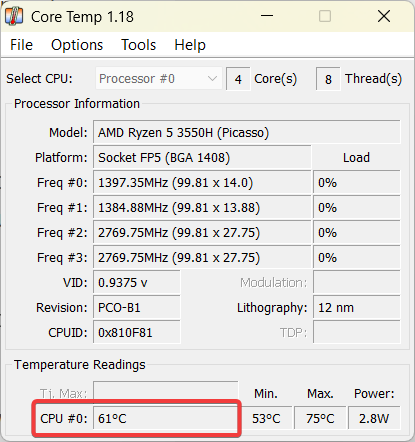
- Ezután zárjon be minden szükségtelen programot, háttérfolyamatot és nem kritikus szolgáltatást, amely a CPU-erőforrásokat fogyaszthatja.
- Ha a számítógép összeomlik egy adott alkalmazás vagy játék futtatása közben, próbálja meg újra futtatni azokat, és ellenőrizze a hőmérsékleti értékeket.
- Ha a CPU-frekvenciák túlhúzódnak, vagy a hőmérséklet túl magas, próbálja meg visszaállítani a normál hőmérsékletre, és ellenőrizze, hogy a 0x000000C5 hiba továbbra is fennáll-e.
A jelentések szerint a túlmelegedés az egyik leggyakoribb ok, amely a 0x000000C5 leállítási kódhoz vezethet. Ha túlhúzta a CPU-t, és túlságosan tolta, az túlmelegedést okozhat, ami ezt a hibát okozhatja.
Szakértői tipp:
SZPONSORÁLT
Az elavult illesztőprogramok a hibák és a rendszerproblémák fő oka. Ha egyes fájlok hiányoznak vagy összeomlanak, egy automatizált megoldás, mint pl DriverFix néhány kattintással megoldhatja ezeket a problémákat. Ráadásul a rendszeren is könnyű!
A laptopok, notebookok és ultrabookok hőmérséklete magasabb, mint az asztali számítógépeké. Ezért alapvető fontosságú, hogy online kutasson a CPU-modell szabványos hőmérsékletére, hogy megtudja, milyen hőmérsékleti tartományra számíthat.
A tétlen PC-k jellemző hőmérsékleti tartománya 30 és 40 Celsius között van. Ha erőforrásigényes tevékenységet, például játékot végez, az ideális hőmérsékleti tartománynak 65 és 80 Celsius fok között kell lennie, hogy elkerülje. túlmelegedési problémák.
Felvihet vagy újra felvihet hőpasztát (ha megszáradt), megtisztíthatja a CPU-hűtőt, vagy akár további hűtési lehetőségeket is telepíthet, hogy megakadályozza a rendszer túlmelegedését.
5. Végezzen tiszta rendszerindítást
- Nyissa meg a Futtatás parancsdobozt a gomb megnyomásával ablakok + R, típus msconfig és nyomja meg Belép.
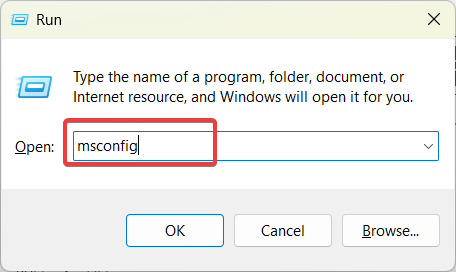
- Menj a Szolgáltatások lapon ellenőrizze a Az összes Microsoft szolgáltatás elrejtése mezőbe, és kattintson Az összes letiltása.
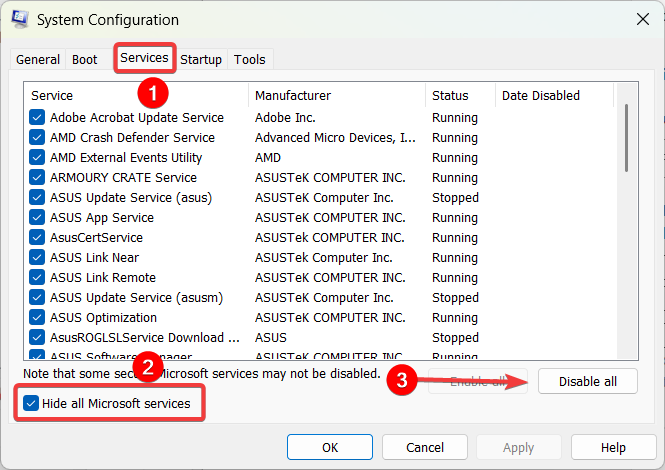
- Ezután kattintson Alkalmaz a változtatások mentéséhez.
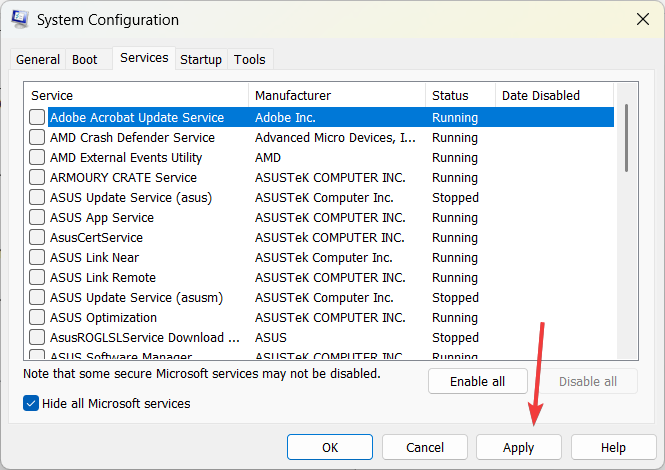
- Ezután váltson a üzembe helyezés fület, és kattintson rá Nyissa meg a Feladatkezelőt.

- Most ellenőrizze a Indítási hatás szakaszt, és tiltsa le a nagy hatású alkalmazásokat. Válassza ki az alkalmazást, és kattintson a gombra Letiltás gomb.
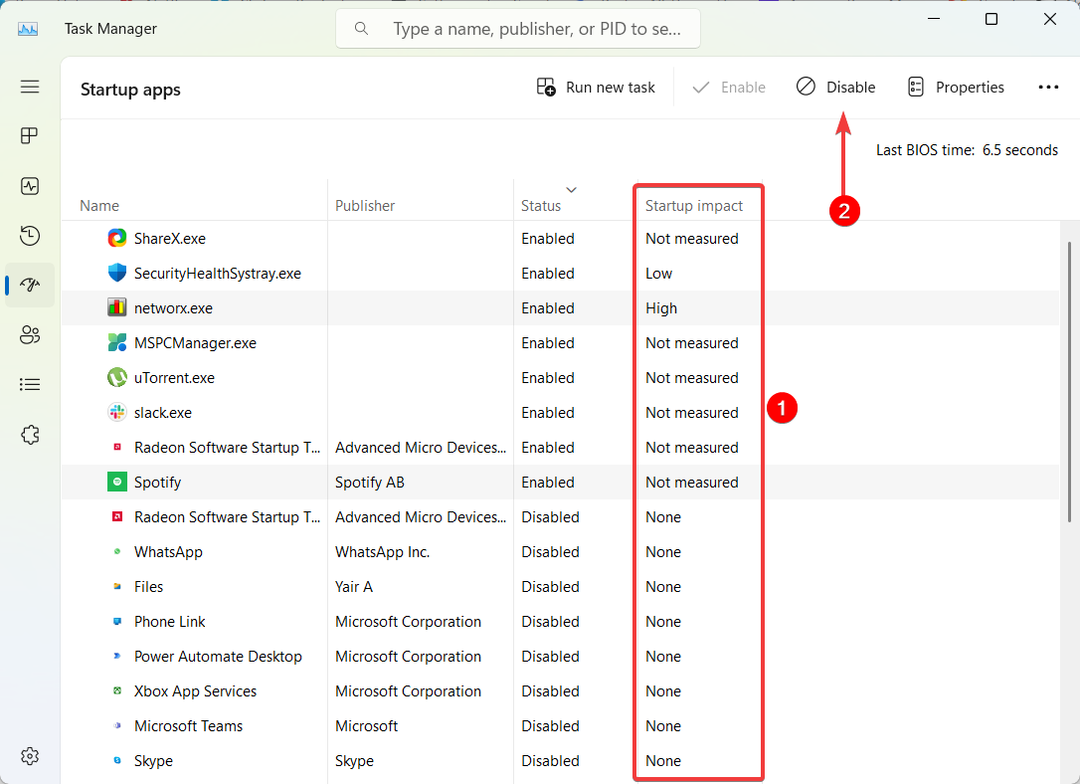
- Ezt követően indítsa újra a számítógépet. Amikor a számítógép újraindul, csak a szükséges szolgáltatásokat fogja futtatni.
- Ha a 0X000000C5 hiba már nem jelenik meg tiszta rendszerindítás során, az azt jelenti, hogy a harmadik féltől származó program vagy szolgáltatás okozza a problémát.
- Ha ez a helyzet, nyissa meg újra a Rendszerkonfigurációs konzolt, egyszerre engedélyezzen újra néhány letiltott szolgáltatást, majd indítsa újra a számítógépet, hogy megnézze, megjelenik-e a BSoD. Addig ismételje a folyamatot, amíg minden korábban letiltott szolgáltatást engedélyezni nem kell.
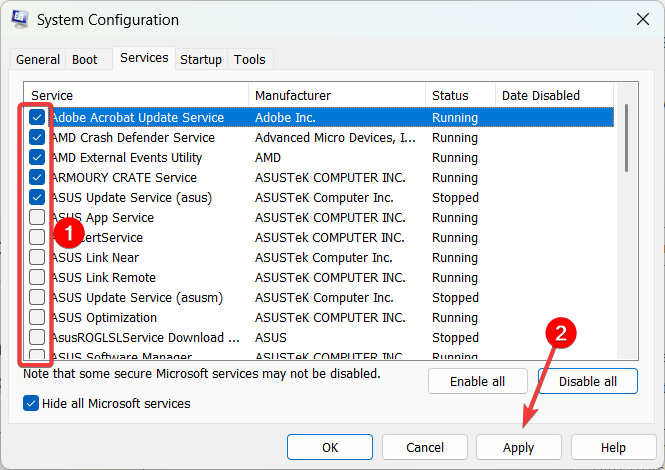
- A pontos tettes azonosítása után véglegesen letilthatja a szolgáltatást, vagy eltávolíthatja a kapcsolódó alkalmazást a rendszeréből.
6. A túlhajtás letiltása
- A processzor túlhajtásának ellenőrzéséhez töltse le és telepítse CPU-Z szoftver.
- Ezután indítsa el a CPU-Z alkalmazást, és ellenőrizze Alapsebesség és Szorzó a CPU fül alatt. Alternatív megoldásként elérheti a BIOS/UEFI beállításait, és megkeresheti a Magarány, a Feszültség és az FSB Frekvencia értékeket.
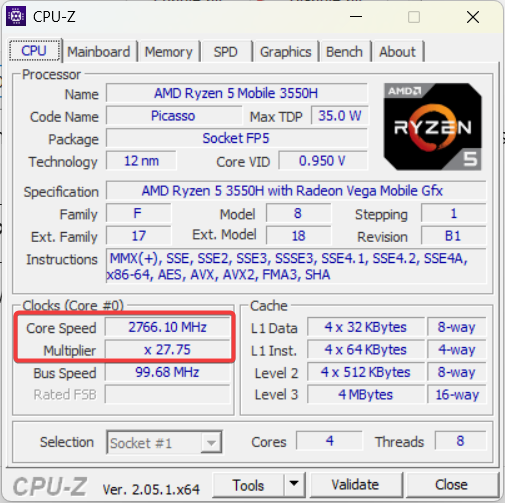
- Ha az alapsebesség és a szorzó értéke meghaladja az eredeti értéket, akkor a CPU túlhajtható.
- Ha a számítógép túlhúzott, adja meg a BIOS / UEFI beállításokat a megfelelő gomb megnyomásával (általában F2 vagy Töröl).
- A BIOS/UEFI beállításokban keresse meg az Overclocking opciót, az OC-t vagy a CPU, GPU és RAM frekvencia- és feszültségbeállításaihoz kapcsolódó opciókat.
- Ezután kapcsolja ki a túlhúzást, vagy állítsa vissza a frekvencia- és feszültségbeállításokat az alapértelmezett értékekre.
- Indítsa újra a számítógépet, és ellenőrizze, hogy a 0x000000C5 hiba megszűnik-e.
Az adott géptől és alaplaptól függően a túlhajtási beállítások a BIOS / UEFI beállítások különböző szakaszaiban találhatók.
7. Telepítse manuálisan a KB4012598 Windows frissítést
- Menj a Microsoft Update katalógus és keresse meg az operációs rendszerével kompatibilis frissítési javítást.
- Kattints a Letöltés gombra a letölteni kívánt frissítés mellett.
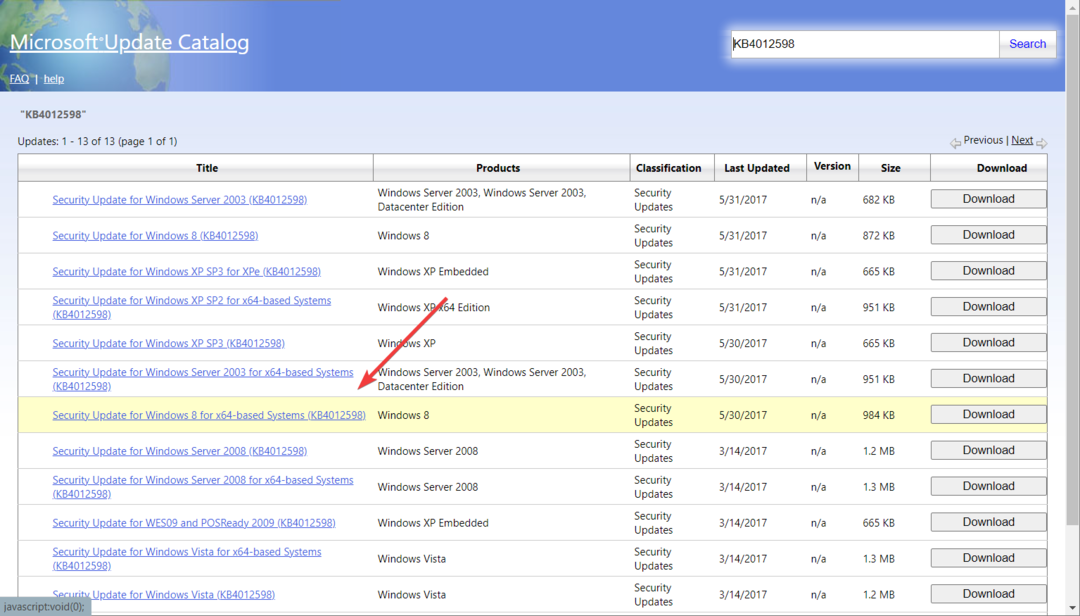
- Az előugró ablakban kattintson a hivatkozásra a frissítés letöltéséhez.
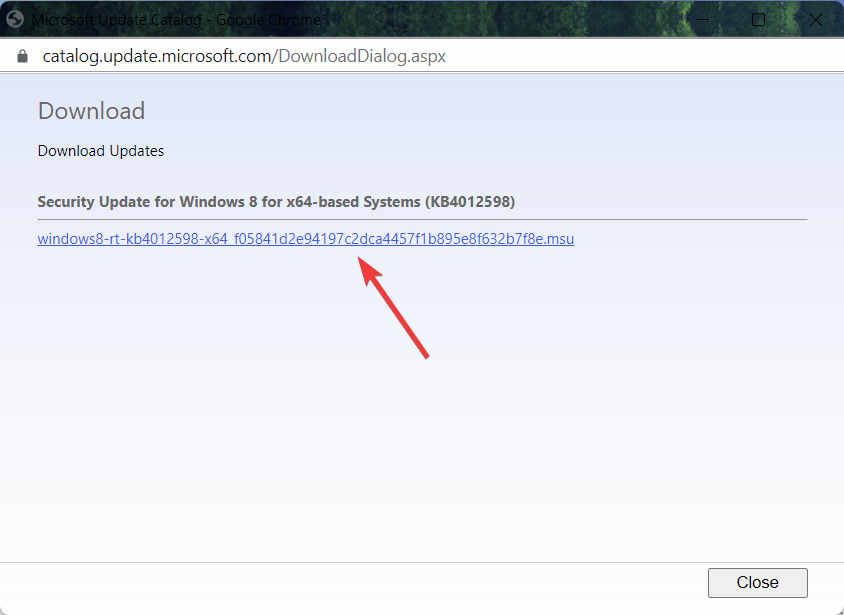
- Az .msu fájl letöltése után kattintson duplán a fájlra, és kövesse a képernyőn megjelenő utasításokat a KB4012598 javítás telepítéséhez.
- A javítás telepítése után indítsa újra az eszközt, és ellenőrizze, hogy a 0x000000C5 BSoD hiba eltűnt-e.
Ha a 0X000000C5 BSoD hibát tapasztalja a Windows 8 vagy régebbi verziója vagy a Windows Server rendszeren, akkor azt szoftverhiba okozhatja. A Microsoft már kiadott egy javításfrissítést (KB4012598) a probléma megoldására.
Ha az előző megoldások nem működnek, visszatérhet egy előző ponthoz, amikor a számítógép működött rendben van a Rendszer-visszaállítás használatával, vagy teljesen újrakezdheti a Windows újratelepítésével a Windows alaphelyzetbe állításával funkció.
Ha történetesen más módon javítja ezt a BSoD-hibát, kérjük, tudassa velünk az alábbi megjegyzés részben.
Még mindig vannak problémái? Javítsa ki őket ezzel az eszközzel:
SZPONSORÁLT
Egyes illesztőprogramokkal kapcsolatos problémák gyorsabban megoldhatók egy erre a célra szolgáló eszközzel. Ha továbbra is problémái vannak az illesztőprogramokkal, töltse le DriverFix és néhány kattintással üzembe helyezheti. Ezt követően hagyja, hogy átvegye az irányítást, és gyorsan javítsa ki az összes hibáját!